LỖI KHÔNG NHẬN USB DO ĐÂU? LÀM SAO ĐỂ KHẮC PHỤC?
Trong quá trình sử dụng máy tính, chúng ta thường gặp rất nhiều vấn đề về lỗi kết nối, đặc biệt là với usbnhư lỗi máy tính không nhận usb. Đây là một sự cố thường gặp khi sử dụng máy tính và nó sẽ gây khó khăn cũng như bất tiện cho công việc của chúng ta. Vậy nguyên nhân do đâu gây ra tình trạng trên? Cách khắc phục lỗi không nhận USB như thế nào? Hãy cùng tìm hiểu cách sửa laptop qua bài viết sau đây nhé!
Khởi động lại máy tính
Cách làm tưởng chừng đơn giản, dễ dàng nhưng lại ít người thực hiện nó khi bắt gặp sự cố này.
Đầu tiên, Restart lại máy hoặc ShutDown máy tính rồi bật lại bởi nguyên nhân có thể là do xung đột hệ thống và một số phần mềm trên máy trong quá trình sử dụng.
Chưa cài phần mềm driver
Bước 1: Tổ hợp phím Windows + S--> gõ từ khóa tìm kiếm "Device Manager
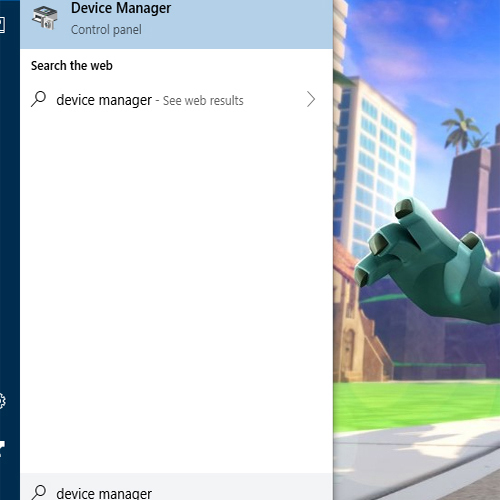
Lỗi không nhận usb 1
Bước 2: Sau đó nhấn chuột vào Disk drives -> Chọn vào Driver đang dùng, driver của mình là ST500LT012... -> Chọn Uninstall device.
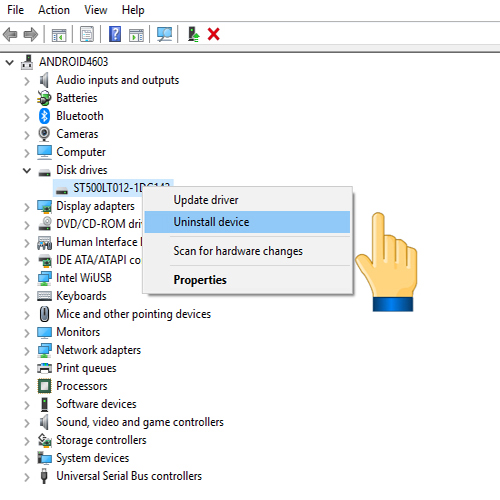
Lỗi không nhận usb 2
Bước 3: Chọn Uninstall để xóa -> Khởi động lại máy để kiểm tra xem khắc phục được không.
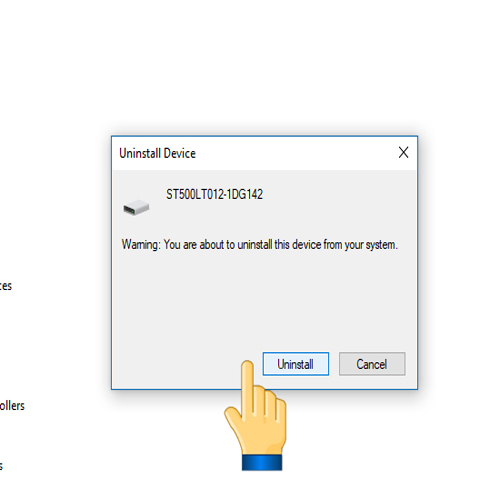
Lỗi không nhận usb 3
Bước 4: Nếu vẫn không được bạn vui lòng thao tác tương tự như trên sau đó chọn Action-> Scan for hardware changes để tìm kiếm các phần cứng bị thay đổi.
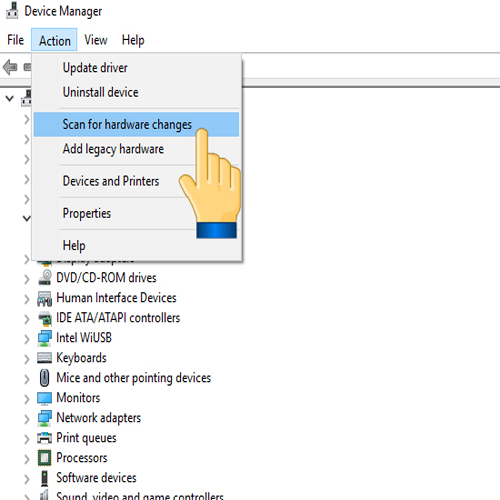
Lỗi không nhận usb 4
Bước 5: Hoặc bạn có thể chọn vào Action-> chọn Update driver.
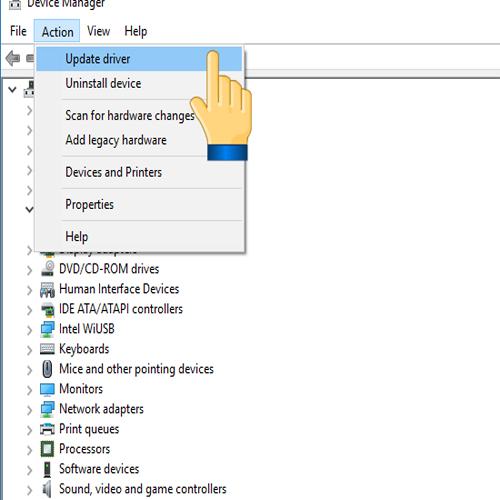
Lỗi không nhận usb 5
Bước 6: Click vào Search automatically for updated driver software để cho hệ thống tự động quét và cập nhật driver mới nhất.
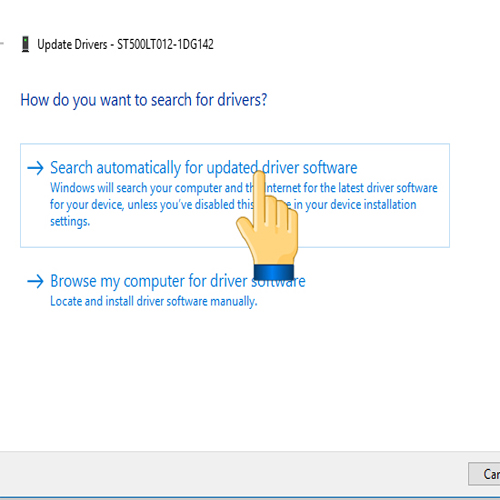
Lỗi không nhận usb 6
Quét virus toàn bộ máy tính
Máy tính bị nhiễm vi rút, nên khi cắm USB vào không thấy tín hiệu phản hồi. Đừng lo lắng! Hãy cài đặt phần mềm diệt virus cho máy tính rồi thực hiện quét virus và restart nhé.
Vệ sinh cổng cắm USB

Vệ sinh cổng cắm usb tại nhà
Một nguyên nhân nữa đó là máy tính của bạn đã sử dụng được một thời gian dài rồi, các cổng usb đã bị bụi bẩn bám nhiều, hoen gỉ… dẫn tới việc usb không có tín hiệu. Bạn hãy vệ sinh các cổng cắm usb của bạn và hãy thử kết nối với usb thông qua một cổng khác xem sao nhé.
Lỗi chân cổng usb
Khi cắm usb vào máy tính, máy tính không nhận có thể do vô tình làm rơi gãy hoặc do điểm tiếp xúc không tốt, khiến usb không kết nối. Do đó chỉ cần đem sửa chân cổng hoặc thay đi là có thể sử dụng được.
Nếu đã thử các cách trên đây mà lap của bạn vẫn không nhận usb hãy đến ngay Bệnh Viện Công Nghệ 88 để khắc phục tình trạng máy tính k nhận usb 1 cách tận tâm, uy tín cũng như đc hưởng chất lượng dịch vụ tốt nhất.
Bệnh viện Công nghệ 88 - Đơn vị sửa chữa uy tín Hà Nội
Cẩn Thận - Tận Tâm - Chuyên Nghiệp
***
Website: http://benhviencongnghe88.vn/
✣111 Lê Thanh Nghị, Đồng Tâm, Hai Bà Trưng, Hà Nội
Hotline: 0243.6286.136
✣71A Lê Thanh Nghị, Bách Khoa, Hai Bà Trưng, Hà Nội
Hotline: 0246.2940.461
✣117 Lương Thế Vinh, Thanh Xuân, Hà Nội
Hotline: 0246.6523.200
✣135 Chùa Láng, Đống Đa, Hà Nội
Hotline: 024.7106.9999 nhấn phím 3
✣63 Nguyễn Thiện Thuật, Quận 3, TP.HCM
Hotline: 024.7106.9999 nhấn phím 3
- Laptop không hiện chuột phải làm sao?
- Tìm hiểu ngay: Tại sao laptop không nhận USB Boot?
- 5 cách khắc phục nhanh chóng khi cổng USB laptop không nhận!
- Khi nào cần sửa cổng USB laptop? Địa chỉ sửa cổng USB laptop uy tín
- Laptop Acer không nhận USB Boot - 5 cách khắc phục hiệu quả và nhanh chóng nhất
- USB không nhận khi cắm laptop phải làm sao?
- Laptop HP không nhận USB boot khắc phục ra sao?
- Cổng USB laptop không nhận chuột xử lý như thế nào?
- Gặp lỗi laptop không nhận USB: Nguyên nhân và Cách khắc phục
- Asus Vivobook S13 - Mẫu laptop thời trang và giá cực rẻ cho người năng động


